Работа с несколькими мониторами |
  
|
В рамках одного сеанса работы с T-FLEX CAD можно открыть сразу несколько главных окон и отображать один и тот же документ или разные документы сразу на нескольких мониторах.
Например, если к компьютеру подключены два монитора, то на один монитор вы можете вывести 3D окно с моделью, а на другой – рабочий чертёж с проекциями той же модели. Выполненные операции отображаются во всех главных окнах, которые связаны с одним документом, так что изменения в модели на одном мониторе показываются на проекциях на другом сразу после активации команды Полный пересчёт.
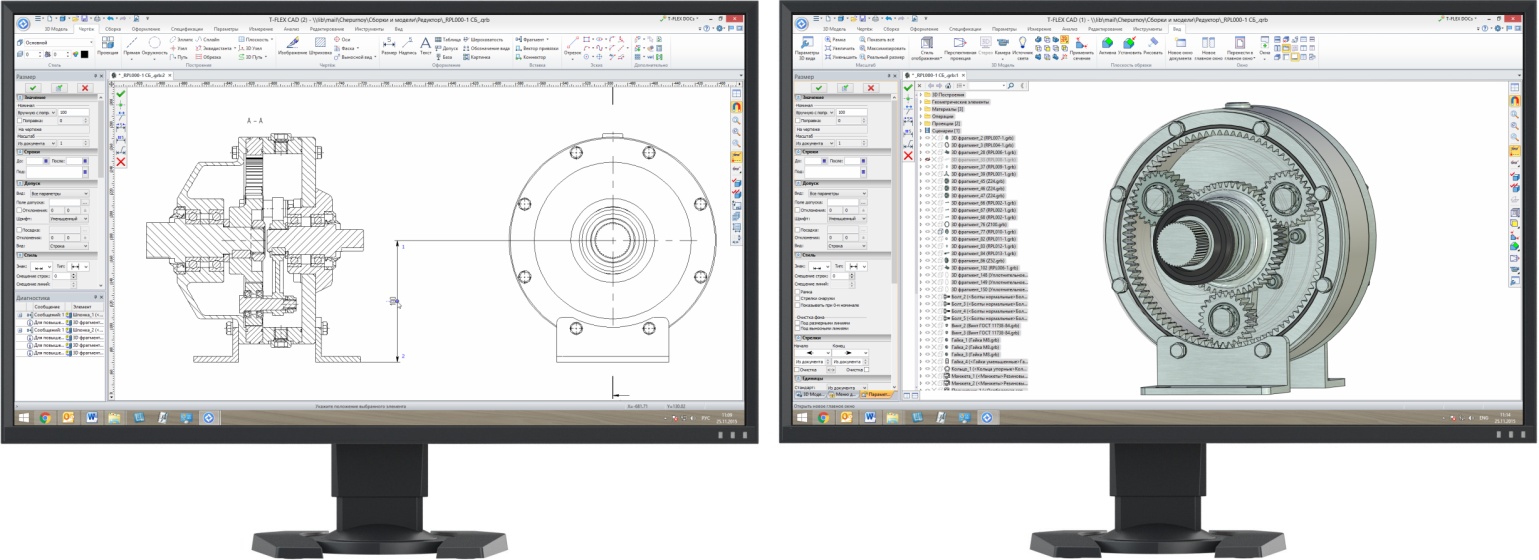
Разные главные окна независимы друг от друга в плане интерфейса. В каждом из них доступен выбор команд, ввод параметров и другие элементы пользовательского интерфейса.
Система спросит о необходимости сохранения документа только при закрытии главного окна с его последней открытой копией.
Копировать документ в новое главное окно можно с помощью команды:
Пиктограмма |
Лента |
|---|---|
|
Вид > Окно > Новое главное окно |
Клавиатура |
Текстовое меню |
|
Окно > Новое главное окно |
Перенести документ в другое главное окно можно с помощью команды:
Пиктограмма |
Лента |
|---|---|
|
Вид > Окно > Перенести в главное окно |
Клавиатура |
Текстовое меню |
|
Окно > Перенести в главное окно |
При вызове команды появляется выпадающее меню со списком всех открытых в данном сеансе главных окон. Текущее окно отмечено флагом. В начале списка также доступна опция Новое главное окно. В отличие от одноимённой команды данная опция не копирует документ в новое окно, а переносит его.
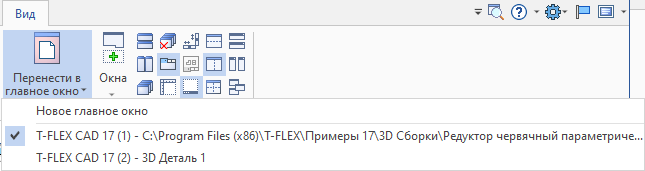
Эти команды также доступны в контекстных меню закладок документов.
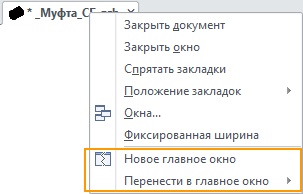
Главные окна, открытые в рамках одного сеанса работы с T-FLEX CAD, нумеруются. Номер окна выводится в его заголовке в круглых скобках. Это помогает выбрать нужное окно для переключения или переноса рабочих окон.
Также можно открыть одновременно несколько сеансов T-FLEX CAD на одном компьютере (несколько раз запустить программу). Однако, окна принадлежащие разным сеансам не синхронизированы друг с другом и не позволяют одновременно работать над одним и тем же документом. При открытии документа, уже открытого в другом сеансе, над окном текущего вида отображается предупреждение о том, что документ открыт другим пользователем и сохранение изменений возможно только в другой файл. Изначально такой документ открывается в особом режиме просмотра, в котором все команды черчения и 3D моделирования заблокированы. При нажатии кнопки Не разрешать предупреждение пропадает с экрана, а работа продолжается в режиме просмотра. То же самое происходит и при нажатии на кнопку ![]() в правом верхнем углу предупреждения. При нажатии кнопки Разрешить редактирование система перейдёт в обычный режим, в котором доступны все команды, однако сохранить изменения можно будет только в другой файл. При попытке сохранить измененный файл под тем же именем в ту же папку система выдаст ошибку.
в правом верхнем углу предупреждения. При нажатии кнопки Разрешить редактирование система перейдёт в обычный режим, в котором доступны все команды, однако сохранить изменения можно будет только в другой файл. При попытке сохранить измененный файл под тем же именем в ту же папку система выдаст ошибку.
